ALPHANET: Aide à la configuration
Introduction
Le but de ce document est de donner quelques conseils de configuration de clients système standard et non standards.Pour l'e-mail
Assurez-vous de ne pas envoyer de message en HTML et consultez les documentations et conseils suivants:Clients standards
léger
La recommandation de client standard léger estmutt, un exemple de configuration pour une installation
de mutt sur votre ordinateur suit (dans votre fichier ~/.muttrc):
set sort=reverse-date-received set move=no set fcc_clear=yes set imap_pass="PASSWORD" set imap_servernoise=yes set imap_user="USER" set spoolfile=imaps://imap.alphanet.ch/INBOX set folder=imaps://imap.alphanet.ch/avec
- PASSWORD votre mot de passe
- USER votre utilisateur ALPHANET (usuellement utilisateur+domaine.ch)
chmod 600 ~/.muttrc.
(NB: si vous l'utilisez directement en SSH sur login.alphanet.ch, aucune configuration n'est nécessaire!)
lourds
Mozilla Thunderbird
Assurez-vous de ne pas envoyer de message en HTML:Clients non standards
Microsoft Outlook
Assurez-vous de ne pas envoyer de message en HTML: Menu "Format" > cochez "texte". Pour votre sécurité, la réception HTML devrait être désactivée, cela se fait au niveau du registre de Microsoft Windows.Eudora Pro Email 4.2
Menu > Outils > Options -> Texte normalPour les news USENET (NNRP)
Epitaphe du serveur de news ALPHANET
Vous n'utiliserez pas mes ressources pour faire passer vos stupidités, vos injures et vos barbarismes.
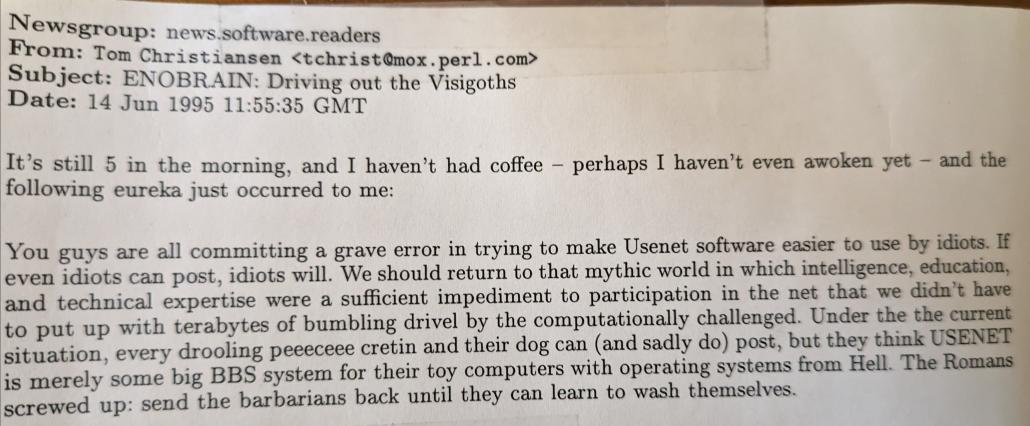
_______________________________
< RIP ALPHANET USENET 1990-2023 >
-------------------------------
\ ^__^
\ (xx)\_______
(__)\ )\/\
||----w |
|| ||
Sécurité
Beaucoup pensent que la sécurité, c'est acheter un produit (un anti-virus par exemple). Or, aujourd'hui, la plupart des attaques de sécurité sont dus à de mauvaises (in)formations des utilisateurs. Si chacun y mettait 5 minutes par jour, la collectivité y économiserait des milliards d'heures. Rappels simples:- pas de formats complexes: un texte est à envoyer en format texte, une image en format image (JPEG, PNG), un son en format son (PCM, MP3). Rien ne sert d'utiliser Microsoft Word comme moyen d'attacher des fichiers images. Attachez-les indépendamment!
- un logiciel sûr effectue le moins de tâches possibles et sur un seul format, de préférence texte
- pas d'HTML dans les mails (ni en envoi, ni en réception)
- faites vos mises à jour régulières
- faites des sauvegardes sur divers média et à diverses fréquences, de préférence à chaque fois que vous terminez un travail
 L'essentiel
L'essentiel